Is het bureaublad van je Mac vreselijk volgestopt met verschillende mappen en bestanden? Als u niet kunt vertrouwen om een verstandige maphiërarchie te maken en vervolgens bestanden in de juiste mappen opslaat, is het waarschijnlijk dat u standaard het bestand na bestand op uw bureaublad opslaat. Het is geen manier om te leven.
Gelukkig heeft de Mac App Store drie apps die u kunnen helpen om de volgorde naar uw bureaublad te herstellen. Twee zijn gratis en vegen bestanden en mappen op uw bureaublad op als u opdracht geeft of, in het geval van een, zoals gepland. De derde verbergt ze gewoon en presenteert de illusie van een sprankelend schoon bureaublad, maar met behoud van je puinhoop van bestanden en mappen.

Desktoday is een gratis app die in de menubalk bovenaan je bureaublad staat. Om uw bureaublad op te schonen, klikt u op het pictogram Desktoday (een zwarte map) en selecteert u Bureaublad wissen. Het verplaatst alle mappen en bestanden op uw bureaublad naar een map in uw map Documenten met de huidige datum.

U kunt uitzonderingen instellen in Desktoday Voorkeuren om bepaalde mappen en bestanden op uw bureaublad achter te laten. Ook in voorkeuren kunt u een andere bestemming voor de verplaatste mappen en bestanden selecteren. Ten slotte kunt u een vakje in de voorkeuren aanvinken om optie Weergeven om downloads te verwijderen weer te geven, waarmee u een optie voor het wissen van downloads aan het hoofdmenu toevoegt. Deze optie lijkt mij niet zo nuttig, omdat het alleen maar de bestanden uit uw Downloads-map naar een andere map in uw map Documenten (of de door u opgegeven bestemming) verplaatst. Om een verplaatst bestand te vinden, kun je vanuit het Desktoday hoofdmenu ook de desktoday-bestemmingsmap in Finder oproepen.

Clean is een andere gratis app die zich in het dock van je Mac bevindt. Start het en een klein venster opent met twee knoppen: Start & Hide en Clean now. Clean now doet precies wat het zegt, terwijl Start & Hide een agent start die op de achtergrond wordt uitgevoerd en uw bureaublad elke dag of week opruimt. Je kunt de frequentie instellen in voorkeuren, samen met het kiezen van een doelmap voor je gereinigde items en of je je bestanden wilt groeperen per dag of per maand of geen van beide.

Net als Desktoday kunt u uitzonderingen instellen om te voorkomen dat bepaalde mappen of bestanden worden opgeschoond, maar hier moet u een label voor die items op uw bureaublad maken en vervolgens het selectievakje in Voorkeuren voor items met labels overslaan inschakelen. In tegenstelling tot Desktoday, biedt Clean geen link naar de doelmap; je moet daar zelf naar toe navigeren.

Camouflage is de derde app in deze mini-razzia, maar deze wijkt af van de vorige twee. Om te beginnen is het niet gratis, maar kost het $ 1, 99. Ten tweede verbergt het hen in plaats van bestanden te verplaatsen. Wanneer u Camouflage start, bevindt deze zich in de menubalk van uw Mac. Klik op het pictogram en kies Pictograms verbergen om uw bureaublad van alle pictogrammen te bevrijden. Als je eenmaal bent verborgen, klik je opnieuw op het Camouflage-pictogram en kies je Pictogrammen weergeven om de rommel op je bureaublad weer te geven. Zo eenvoudig.

In voorkeuren kunt u een sneltoets instellen om deze actie uit te voeren. Aanvankelijk had ik problemen bij het registreren van een sneltoets totdat ik de functie en een F-toets voor mijn sneltoetscombinatie koos. Ook in voorkeuren kunt u kiezen om een enkele of dubbele klik op het bureaublad in te stellen (wanneer uw pictogrammen zijn verborgen) om een specifieke map te openen. U kunt de map opgeven in het midden van het voorkeurenvenster onder de kop van het theater. Probeer als ik zou kunnen, ik kon niet achterhalen wat het Custom Wallpaper-veld deed.
Heb je een favoriete desktop organizer? Als dit het geval is, klikt u op de opmerkingen met uw niet-te-missen organisatorische tips.




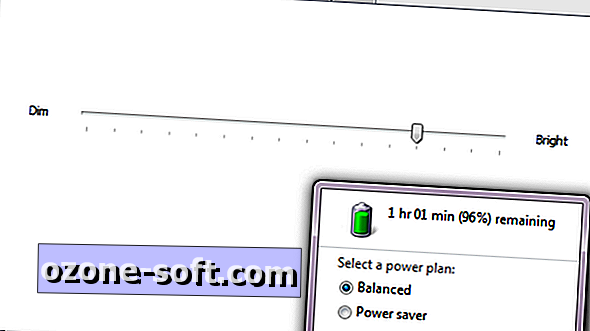








Laat Een Reactie Achter